Vérifier l’intégrité de la batterie de l’ordinateur portable : testez l’état de la batterie sous Windows

Comprendre l’intégrité de la batterie
Lorsque votre ordinateur portable n’est pas branché, il fonctionne sur batterie, dont la puissance est mesurée en nombre de cellules et en watt-heures (Wh). Plus le nombre de cellules est élevé, plus l’autonomie de la batterie est longue. Toutefois, un nombre de cellules élevé alourdit également la batterie, la rendant moins portable. Une puissance plus élevée permet à votre ordinateur portable de fonctionner plus longtemps sans avoir besoin d’être branché.
L’intégrité de la batterie indique le niveau de charge que votre batterie peut maintenir par rapport à son autonomie initiale à l’état neuf. Avec le temps, les batteries perdent leur capacité à tenir la charge, ce qui affecte les performances de votre ordinateur portable. Vérifier régulièrement l’intégrité de votre batterie peut vous aider à déterminer quand il convient de la remplacer.
Facteurs ayant un impact sur l’intégrité de la batterie
Plusieurs facteurs peuvent affecter l’autonomie et les performances de la batterie de votre ordinateur portable :
- Âge de la batterie : avec l’âge, les batteries perdent naturellement en capacité.
- Cycles de charge : chaque charge et décharge complète compte comme un cycle. Plus le nombre de cycles est élevé, plus l’intégrité de la batterie diminue au fil du temps.
- Température : les chaleurs et le froid extrêmes peuvent influer sur les performances de la batterie.
- Habitudes d’utilisation : l’exécution d’applications exigeantes ou le fait de garder votre ordinateur portable branché en permanence peut épuiser la batterie.
- Paramètres logiciels : les paramètres d’alimentation et les applications en arrière-plan peuvent avoir un impact sur l’autonomie de la batterie.
Comment vérifier l’intégrité de la batterie d’un ordinateur portable
Il existe plusieurs façons de vérifier l’intégrité de la batterie de votre ordinateur portable. Vous pouvez le faire via le rapport de batterie Windows, le BIOS/UEFI, des applications Dell telles que Dell Optimizer ou Dell Power Manager, ou même à l’aide des diagnostics intégrés.
Vérifier l’intégrité de la batterie dans Windows
- Recherchez Invite de commandes dans le menu Démarrer et ouvrez l’application.
- Saisissez powercfg /batteryreport et appuyez sur la touche Entrée.
- Cette commande crée un rapport HTML détaillé à l’emplacement C:\Users\your-account\battery-report.html.
- Accédez au dossier spécifié et ouvrez le fichier battery-report.html dans votre navigateur Web.
- Passez en revue des informations telles que la capacité de conception, la capacité de charge complète et l’historique d’utilisation.
De nombreuses informations détaillées sont disponibles sur l’utilisation et la capacité de votre batterie. Vous pouvez consulter les sections suivantes pour commencer : Batterie installée, Utilisation récente et Utilisation de la batterie.

Vérification de l’intégrité de la batterie dans le BIOS/UEFI
- Allumez ou redémarrez votre ordinateur portable.
- Appuyez plusieurs fois sur la touche F2 pour accéder aux paramètres BIOS/UEFI.
- Localisez l’option Intégrité de la batterie, généralement sous la section Présentation ou Général, puis vérifiez l’état d’intégrité.
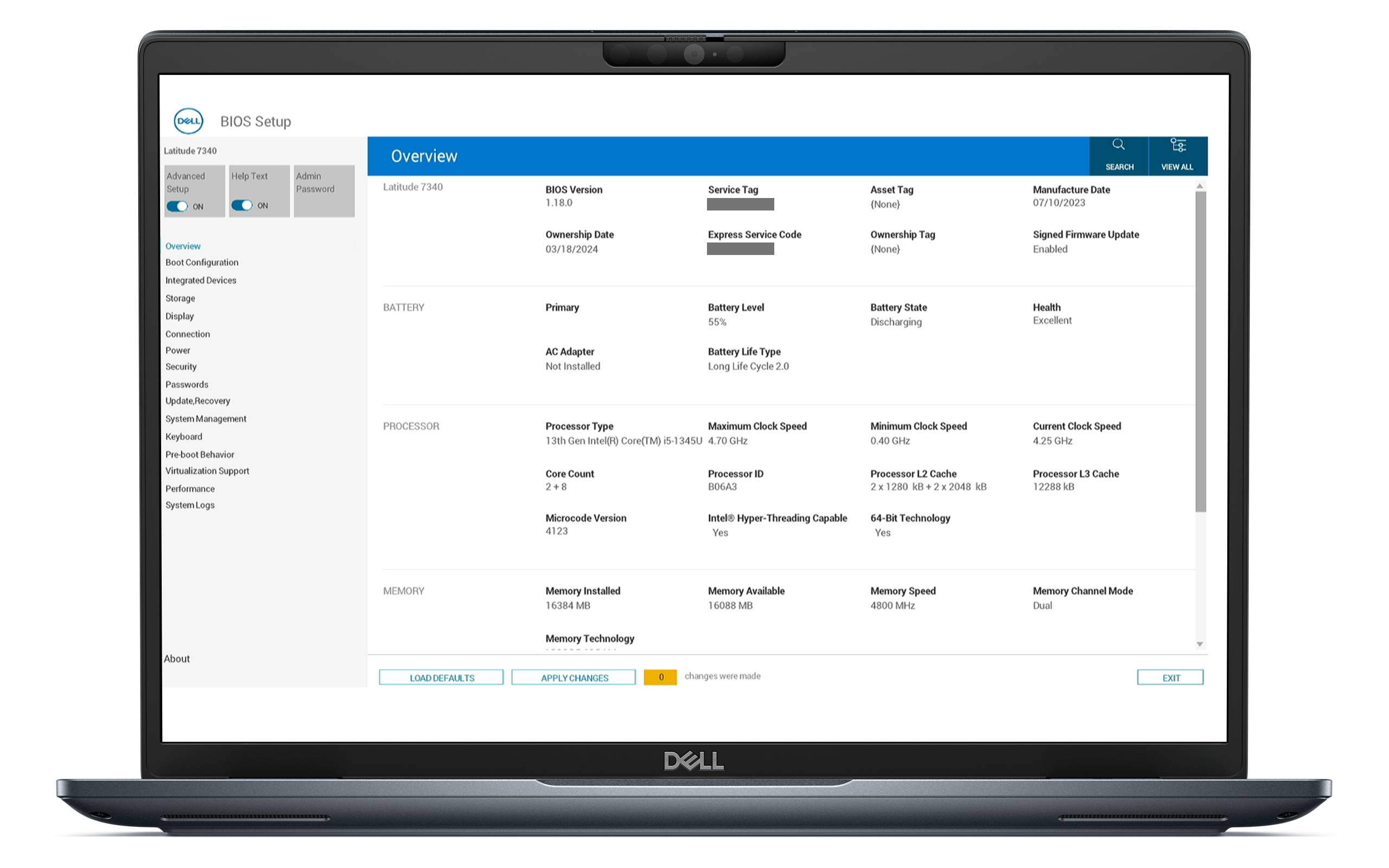
Vérifier l’intégrité de la batterie à l’aide de Dell Optimizer
- Recherchez Dell Optimizer dans le menu Démarrer et ouvrez l’application.
- Sélectionnez Puissance puis cliquez sur À propos de ma batterie et examinez l’état d’intégrité de la batterie.
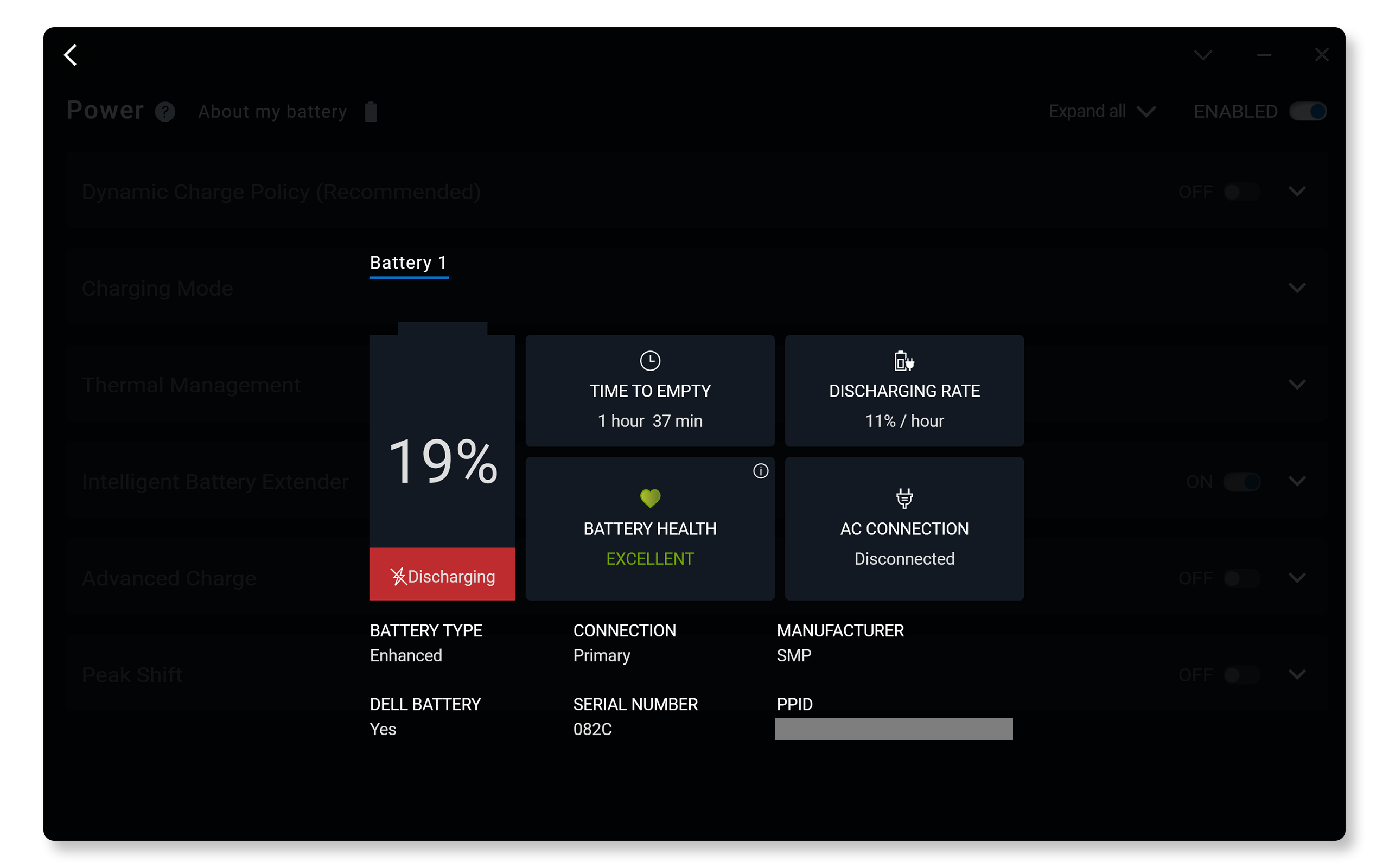
Vérifier l’intégrité de la batterie à l’aide de Dell Power Manager
- Recherchez Dell Power Manager dans le menu Démarrer et ouvrez l’application.
- Sélectionnez Informations sur la batterie et vérifiez l’état d’intégrité de la batterie.
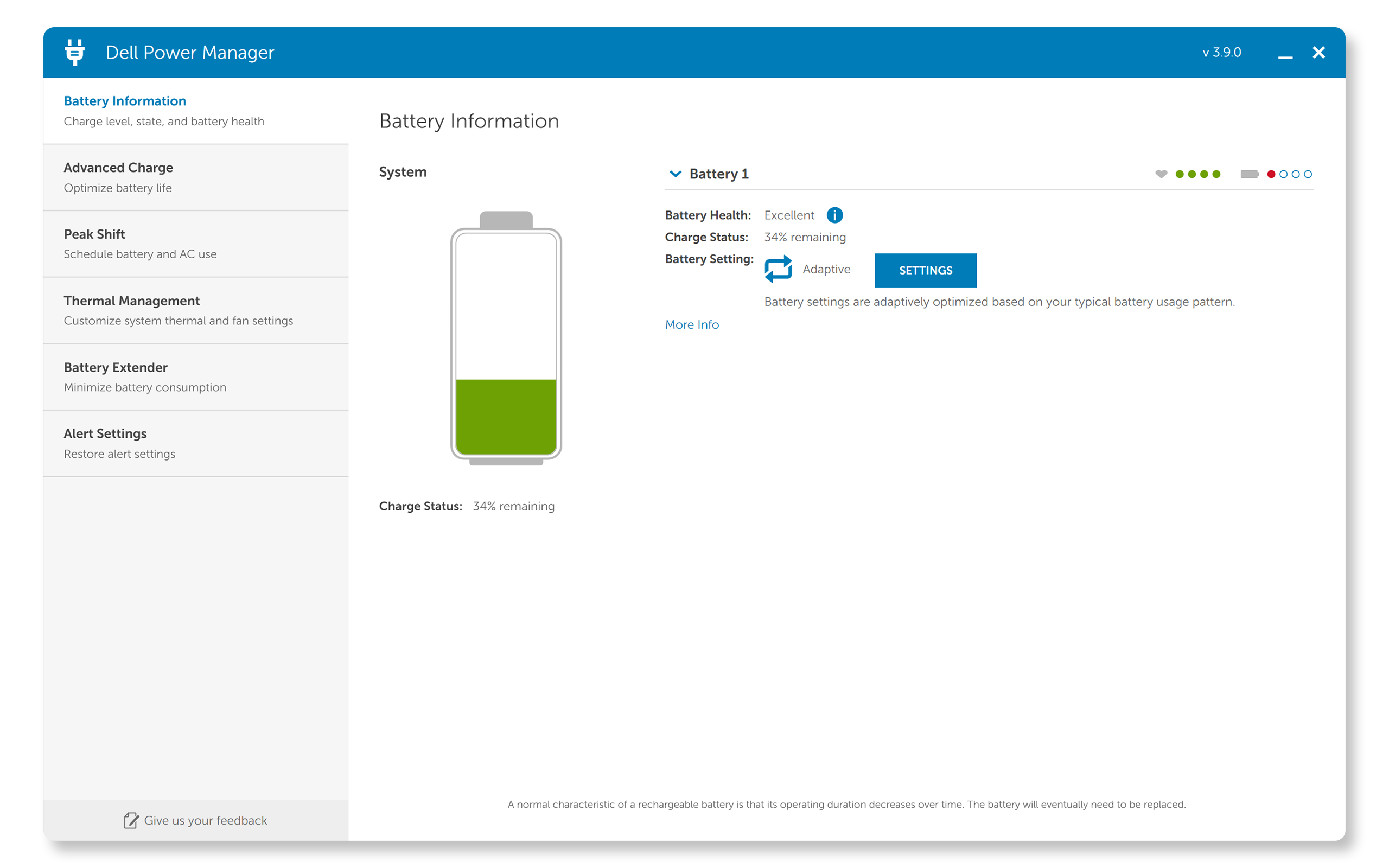
Vérifier l’intégrité de la batterie à l’aide des diagnostics intégrés Dell
- Allumez ou redémarrez votre ordinateur portable.
- Appuyez plusieurs fois sur la touche F12 pour accéder au Menu de démarrage ponctuel.
- Sélectionnez Diagnostics et appuyez sur Entrée.
- Suivez les instructions à l’écran et procédez au test.
- Une fois le test terminé, cliquez sur Test avancé, puis sélectionnez Informations sur le système.
- Accédez à l’onglet Intégrité et passez en revue les informations sur l’intégrité de la batterie.
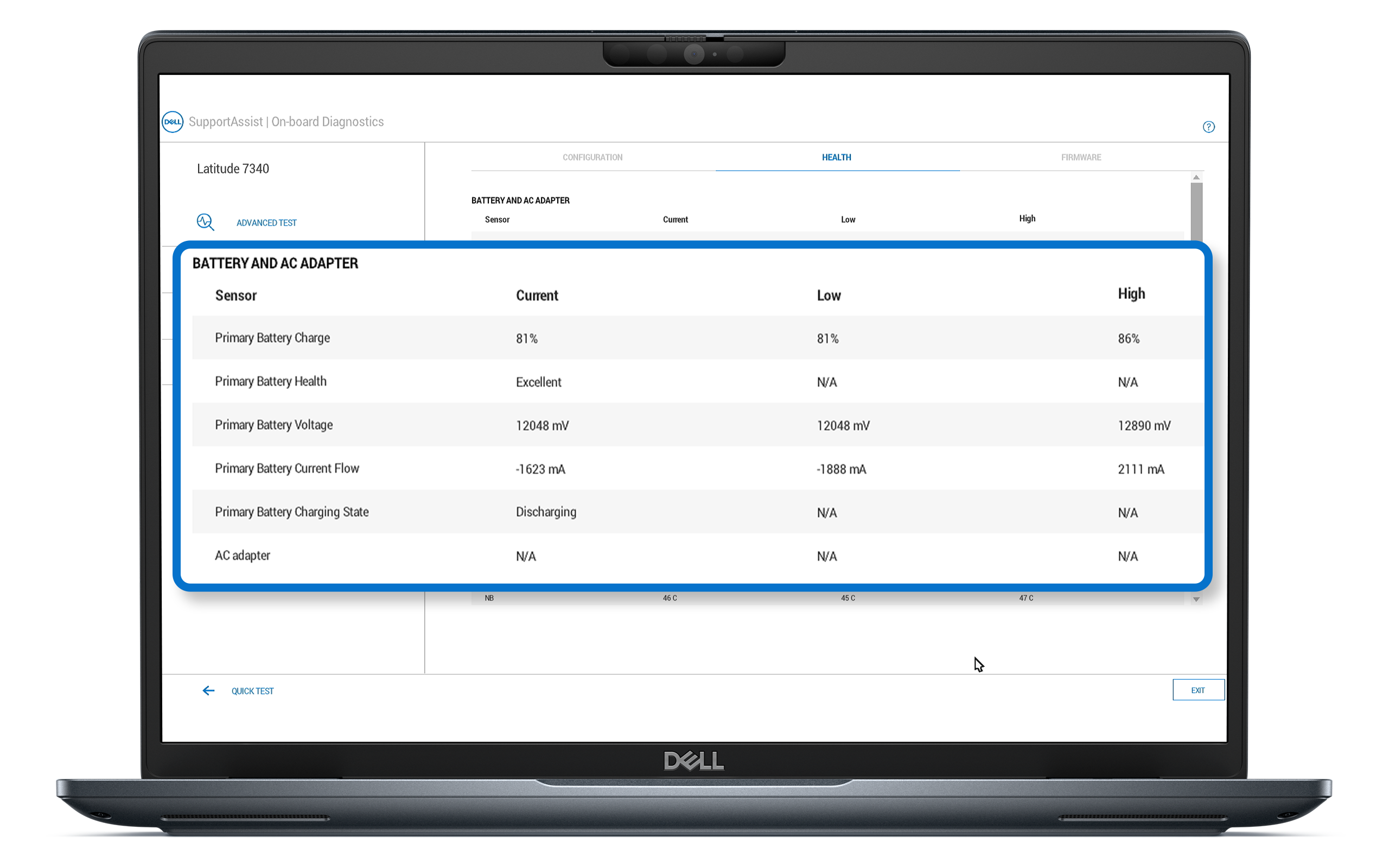
Comprendre les indicateurs d’état d’intégrité de la batterie
- Excellente : votre batterie fonctionne à sa capacité maximale. Tout fonctionne parfaitement !
- Bonne : votre batterie charge normalement, mais vous constatez peut-être qu’elle ne dure plus aussi longtemps qu’auparavant. Sa durée de vie à long terme diminue.
- Acceptable : votre batterie charge normalement, mais la fin de sa durée de vie approche. Envisagez de la remplacer prochainement.
- Médiocre : votre batterie ne fournit plus une alimentation suffisante. Il est recommandé de la remplacer.
- Inconnue : la batterie ne fonctionne plus ou son état ne peut pas être déterminé. Il est recommandé de la remplacer.
Comment améliorer l’autonomie et l’intégrité de la batterie
Comme toutes les batteries, les piles lithium-ion vieillissent et se détériorent au fil du temps et avec l’utilisation. L’autonomie de la batterie dépend de plusieurs autres facteurs, tels que la luminosité de l’écran et les applications que vous exécutez. Les programmes plus exigeants en ressources déchargent rapidement la batterie. Pour prolonger l’autonomie de la batterie de votre ordinateur portable Dell et maintenir son intégrité, envisagez les stratégies suivantes :
- Utiliser les chargeurs d’origine : utilisez le chargeur d’origine fourni avec votre ordinateur portable Dell. Les chargeurs qui ne sont pas d’origine peuvent ne pas fournir la bonne tension et affecter l’intégrité de la batterie.
- Réduire la luminosité de l’écran : diminuer la luminosité de l’écran peut considérablement améliorer l’autonomie de la batterie.
- Réduire le taux d’actualisation de l’écran : un taux d’actualisation plus élevé sur les ordinateurs portables gaming permet d’obtenir des mouvements plus fluides, mais consomme également plus d’énergie.
- Désactiver les fonctionnalités inutilisées : désactivez le Bluetooth, le Wi-Fi et le rétroéclairage du clavier quand vous ne les utilisez pas afin d’économiser de la batterie.
- Mettre régulièrement à jour le firmware : maintenez votre BIOS, vos pilotes et vos applications à jour. Les mises à jour incluent souvent des optimisations pour les performances de la batterie et la surveillance de l’intégrité.
- Ajuster les paramètres d’alimentation : utilisez les modes d’économie d’énergie de Windows pour réduire la consommation des ressources.
- Gérer les applications en arrière-plan : fermez les applications inutiles qui s’exécutent en arrière-plan et consomment de l’énergie.
- Éviter les températures extrêmes : conservez votre ordinateur portable dans un environnement climatisé pour éviter toute surchauffe ou gel.
- Calibrer régulièrement votre batterie : chargez votre ordinateur portable à 100 %, puis utilisez-le jusqu’à ce qu’il se décharge entièrement avant de le recharger complètement.
- Limiter le nombre de cycles de charge : essayez de ne pas laisser votre ordinateur portable branché en permanence ; le fait de le débrancher occasionnellement permet de maintenir l’équilibre du nombre de cycles.
- Conditions de stockage : si vous stockez votre ordinateur portable pendant une période prolongée, chargez la batterie à environ 50 % et stockez-le dans un endroit frais et sec.
- Remplacement de la batterie : si l’intégrité de votre batterie reste médiocre malgré les optimisations, envisagez de la remplacer par une batterie Dell authentique.
Forum Aux Questions (FAQ)
Voici quelques réponses aux questions courantes que les utilisateurs se posent sur l’intégrité de la batterie et l’amélioration de l’autonomie de la batterie.
1. À quelle fréquence dois-je vérifier l’intégrité de la batterie de mon ordinateur portable Dell ?
- Il est recommandé de vérifier l’intégrité de la batterie au bout de quelques mois ou si vous remarquez des changements importants en termes de performances.
2. Qu’est-ce qu’ExpressCharge et ExpressCharge Boost ?
- Il s’agit de fonctionnalités de charge rapide permettant de charger une batterie vide à 80 % en une heure environ et à 100 % en approximativement deux heures. ExpressCharge Boost permet d’atteindre 35 % de charge en 20 minutes.
- Le système doit être éteint ou en mode veille prolongée pour qu’ExpressCharge puisse fonctionner. Une fois que la charge a atteint la capacité annoncée, la vitesse de charge redevient normale. Utilisation recommandée avec l’adaptateur secteur Dell. Les temps de charge peuvent varier.
3. Quelle est la durée de vie d’une batterie d’ordinateur portable Dell ?
- La plupart des utilisateurs remarquent que la durée de vie de la batterie de leur ordinateur portable diminue après 18 à 24 mois. Toutefois, si vous êtes un utilisateur avancé, cette réduction peut se produire avant 18 mois.
4. Puis-je laisser mon ordinateur portable Dell branché en permanence ?
- Il est recommandé d’utiliser occasionnellement l’ordinateur portable sur batterie afin d’améliorer la durée de vie de celle-ci.
5. Quelle est la différence entre l’intégrité de la batterie et la capacité de la batterie ?
- L’intégrité de la batterie désigne l’état global et les performances de la batterie au fil du temps.
- La capacité de la batterie fait spécifiquement référence à la charge que la batterie peut maintenir par rapport à sa capacité d’origine.
6. Puis-je utiliser un ordinateur portable Dell pendant qu’il est en charge ?
- Oui, l’utilisation de l’ordinateur portable pendant la charge est une pratique sûre et courante. Veillez à une circulation de l’air adéquate autour de l’ordinateur portable pour éviter toute surchauffe.
7. L’utilisation des modes d’économie d’énergie améliore-t-elle l’autonomie de la batterie ?
- Oui, activer les modes d’économie d’énergie réduit la consommation de ressources et prolonge la durée d’utilisation entre les charges.
8. Qu’est-ce que la « capacité de conception » et la « capacité de charge complète » ?
- La capacité de conception fait référence à la charge maximale qu’une batterie neuve peut stocker, mesurée en milliampères-heures (mAh) ou en watts-heures (Wh). Cette valeur représente la capacité idéale de la batterie lorsqu’elle est neuve.
- La capacité de charge complète désigne la charge réelle que la batterie peut contenir selon son état actuel. Cette valeur peut changer au fil du temps en raison de facteurs tels que l’âge, les cycles de charge et les habitudes d’utilisation.
9. Que faire si j’obtiens un code d’erreur lors du test de la batterie ?
- Lors d’un test de diagnostic intégré, vous pouvez voir les codes d’erreur de batterie suivants :
- 2000-0131 : Batterie non détectée. Assurez-vous qu’elle est correctement installée, réinstallez-la si nécessaire et vérifiez qu’il n’y a pas de débris ou de dommages.
- 2000-0132 : Batterie en fin de vie. Envisagez de la remplacer.
- 2000-0133 : Alimentation insuffisante. Chargez la batterie avec l’adaptateur d’origine, réinstallez la batterie et envisagez de la remplacer.
- Pour toute erreur ci-dessus, accédez à la vérification des performances système avant démarrage. Saisissez le code d’erreur, le code de validation et l’étiquette de service de votre ordinateur portable pour obtenir des options de réparation en fonction de l’état de votre garantie.
10. Comment acheter une batterie Dell ?
- Vous pouvez acheter des batteries de rechange sur le site Web Pièces et mises à niveau de Dell dans certaines régions. La disponibilité des pièces et des mises à niveau de marque Dell varie en fonction de la zone géographique. Si les pièces ne sont pas disponibles dans votre zone géographique, contactez votre partenaire agréé ou revendeur Dell local.
Ressources vidéo
...

